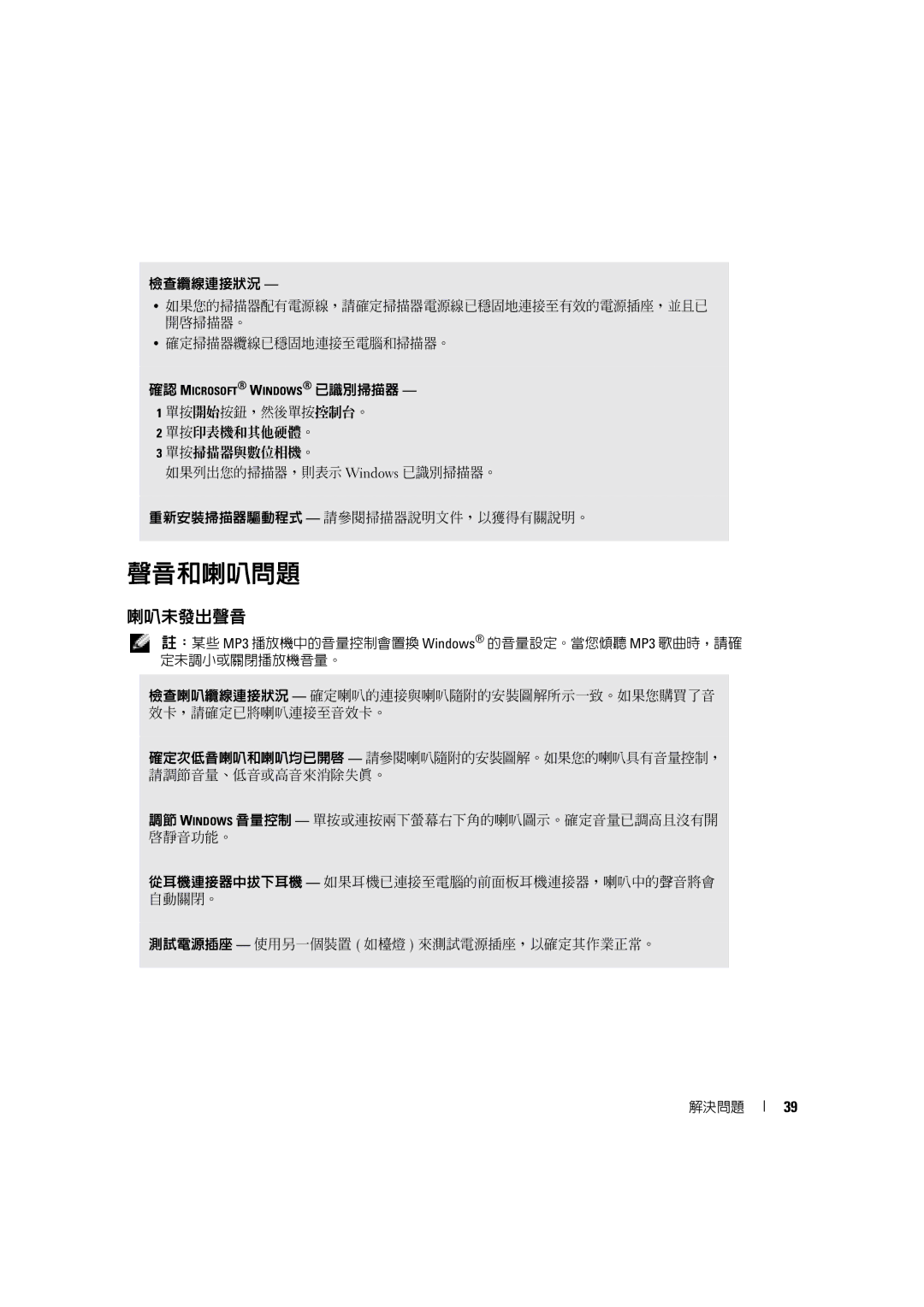檢查纜線連接狀況 —
•如果您的掃描器配有電源線,請確定掃描器電源線已穩固地連接至有效的電源插座,並且已 開啟掃描器。
•確定掃描器纜線已穩固地連接至電腦和掃描器。
確認 MICROSOFT® WINDOWS® 已識別掃描器 —
1單按開始按鈕,然後單按控制台。
2單按印表機和其他硬體。
3單按掃描器與數位相機。
如果列出您的掃描器,則表示 Windows 已識別掃描器。
重新安裝掃描器驅動程式 — 請參閱掃描器說明文件,以獲得有關說明。
聲音和喇叭問題
喇叭未發出聲音
![]() 註:某些 MP3 播放機中的音量控制會置換 Windows® 的音量設定。當您傾聽 MP3 歌曲時,請確 定未調小或關閉播放機音量。
註:某些 MP3 播放機中的音量控制會置換 Windows® 的音量設定。當您傾聽 MP3 歌曲時,請確 定未調小或關閉播放機音量。
檢查喇叭纜線連接狀況 — 確定喇叭的連接與喇叭隨附的安裝圖解所示一致。如果您購買了音 效卡,請確定已將喇叭連接至音效卡。
確定次低音喇叭和喇叭均已開啟 — 請參閱喇叭隨附的安裝圖解。如果您的喇叭具有音量控制, 請調節音量、低音或高音來消除失真。
調節 WINDOWS 音量控制 — 單按或連按兩下螢幕右下角的喇叭圖示。確定音量已調高且沒有開 啟靜音功能。
從耳機連接器中拔下耳機 — 如果耳機已連接至電腦的前面板耳機連接器,喇叭中的聲音將會 自動關閉。
測試電源插座 — 使用另一個裝置 ( 如檯燈 ) 來測試電源插座,以確定其作業正常。
解決問題
39